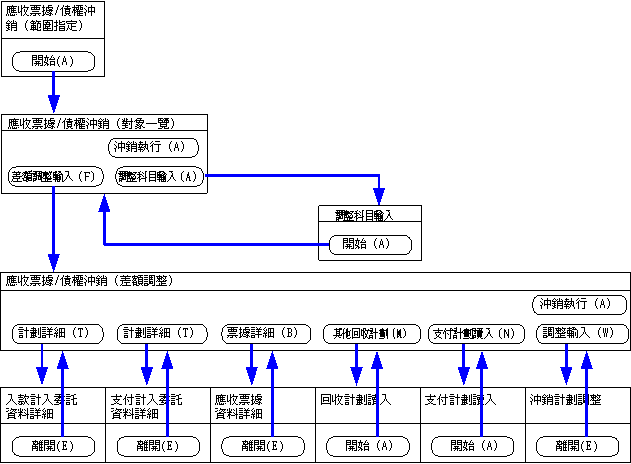應收票據/債權沖銷步驟
應收票據/債權沖銷步驟
 機能概要
機能概要
在[應收票據/債權沖銷]中,對[應收票據輸入]中儲存的應收票據資料和回收計劃(包括相抵沖銷對象的支付計劃)進行沖銷。
應收票據合計額與債權回收計劃金額有差額時,可以通過讀入其他結算方法的回收計劃資料、支付計劃資料,進行差額調整。
 1.畫面的啓動方法
1.畫面的啓動方法
-
輸入[債權管理]→[應收票據管理]→[輸入]。
-
從功能表選擇[應收票據/債權沖銷]。
→顯示[應收票據/債權沖銷(範圍指定)]畫面。
 2.查詢條件的輸入
2.查詢條件的輸入
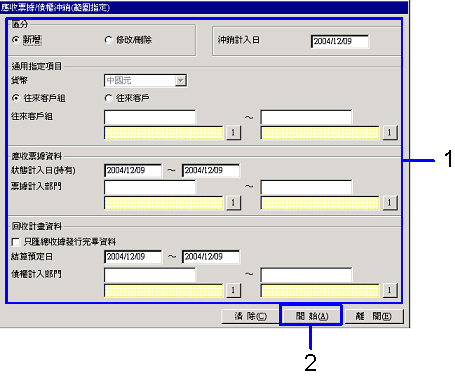
→轉入「項目説明」
- 輸入要進行沖銷的資料的抽出條件。
[通用指定項目]上,指定“往來客戶組”時要按各往來客戶組,指定“往來客戶”時要按各往來客戶,顯示在[應收票據/債權沖銷(對象一覽)]上。
為了提高抽出速度,請盡量詳細地輸入查詢條件。
另外,只將自動過帳審核資料作爲對象。
-
點擊“開始(A)”按鍵。
→顯示[應收票據/債權沖銷(對象一覽)]畫面。
 3.沖銷對象的指定
3.沖銷對象的指定
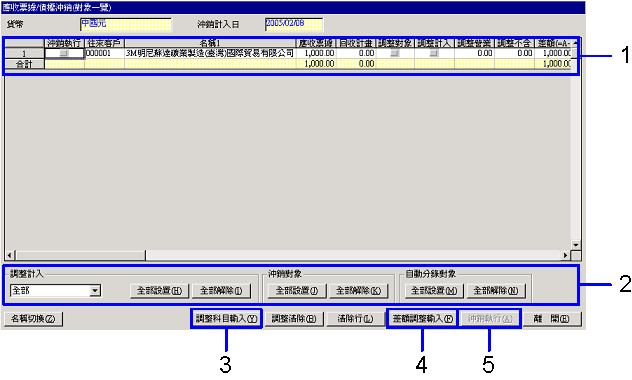
→轉入「項目説明」
-
將要進行沖銷的資料的“沖銷對象”核取方塊設為ON。在沖銷的同時進行調整計入時,將“調整對象”核取對象設為ON。另外,同時進行自動過帳時,將“自動過帳對象”核取方塊設為ON。
-
將抽出的資料全部進行沖銷時,點擊[沖銷對象]部分的“全部設置(J)”按鍵。在沖銷的同時對抽出的所有資料進行調整計入時,點擊[調整計入]部分的“全部設置(H)”按鍵。另外,將抽出的所有資料作爲自動過帳對象時,點擊[自動過帳]部分的“全部設置(M)”按鍵。
-
對[差額]不為「0.00」的資料進行沖銷時,點擊“調整科目輸入(Y)”按鍵。必須將要調整的行的“調整對象”核取方塊設為ON。
→顯示[調整科目輸入]畫面。可瀏覽「4.調整科目的輸入」 -
調整抽出的資料的差額,進行沖銷處理及自動過帳處理時,點擊“差額調整輸入(F)”按鍵。
→顯示[應收票據/債權沖銷(差額調整)]畫面。可瀏覽「5.差額的調整」 -
點擊“沖銷執行”按鍵。
→開始沖銷處理,執行自動過帳。
關於[調整科目輸入]與[差額調整輸入]的不同
在[調整科目輸入]上可以對“調整對象”核取方塊設為ON的資料的內容進行全部調整。
在[差額調整輸入]上只可以調整指定行。與“調整對象”核取方塊的ON/OFF設置無關。
 4.調整科目的輸入
4.調整科目的輸入
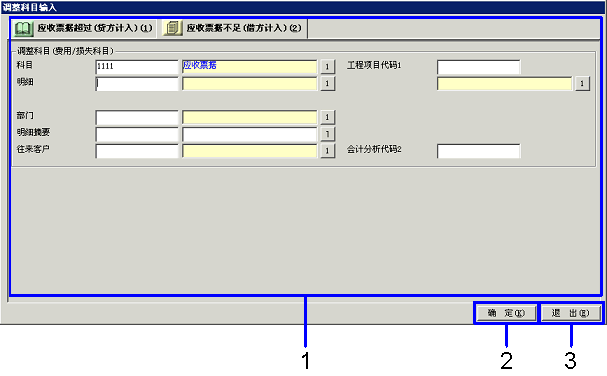
→轉入「項目説明」
- 進行調整科目的設置。
[應收票據/債權沖銷(對象一覽)]畫面上所選資料的“應收票據合計(A)”與“回收計劃合計(B)”的金額不同,可以輸入的選項卡、項目也不同。
“應收票據合計(A)”>“回收計劃合計(B)”時
可以在[應收票據超過(貸方計入)(1)]選項卡中輸入。
“應收票據合計(A)”<“回收計劃合計(B)”時
可以在[應收票據不足(借方計入)(2)]選項卡中輸入。
- 點擊“確定(K)”按鍵。
→登記調整項目。 -
點擊“離開(E)”按鍵。
→返回[應收票據/債權沖銷(對象一覽)]畫面。
 5.差額的調整
5.差額的調整
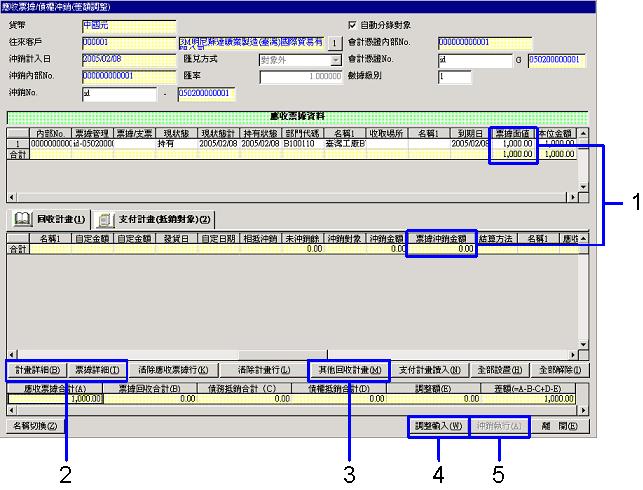
→轉入「項目説明」
-
調整金額使[票據面值]的合計與[回收計劃(1)]選項卡的[票據沖銷]的合計相等。
-
點擊“計劃詳細(B)”按鍵。顯示所選擇的回收計劃的詳細。可以確認詳細,但不能修正。
點擊“票據詳細(T)”按鍵,顯示選擇的應收票據的詳細。可以確認詳細,但不能修正。
- 用[回收計劃(1)]選項卡的[票據沖銷]的合計比[應收票據資料]部分的[票據面值]的合計少等理由進一步分配回收計劃時,點擊“其他回收計劃(T)”按鍵。
→顯示[回收計劃指定]畫面。可瀏覽「6.回收計劃的指定」 -
進行手續費等調整時,點擊“調整輸入(W)”按鍵。
→顯示[沖銷調整輸入]畫面。可瀏覽「7.調整輸入」 -
點擊“沖銷執行(A)”按鍵。
→開始沖銷處理。
 6.回收計劃的指定
6.回收計劃的指定
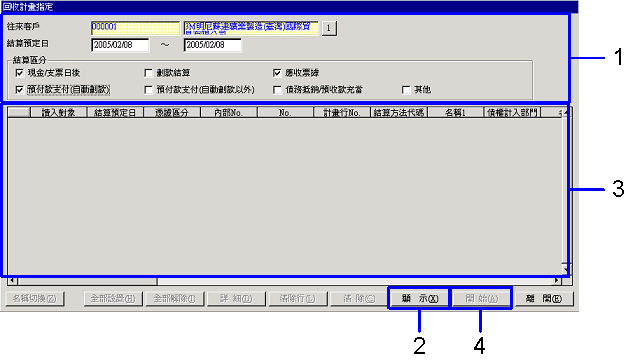
→轉入「項目説明」
-
指定抽出回收計劃的條件。
請設置1個以上的[結算區分]核取方塊為ON。
- 點擊“顯示(X)”按鍵。
→表格式中將顯示抽出的結果。 -
將應收票據的沖銷中使用的資料的「讀入對象」核取方塊設為ON。
- 點擊“開始(A)”按鍵。
→返回[應收票據/債權沖銷(對象一覽)]畫面。「讀入對象」核取方塊為ON的回收計劃顯示在[回收計劃]表格式中。
 7.調整輸入
7.調整輸入
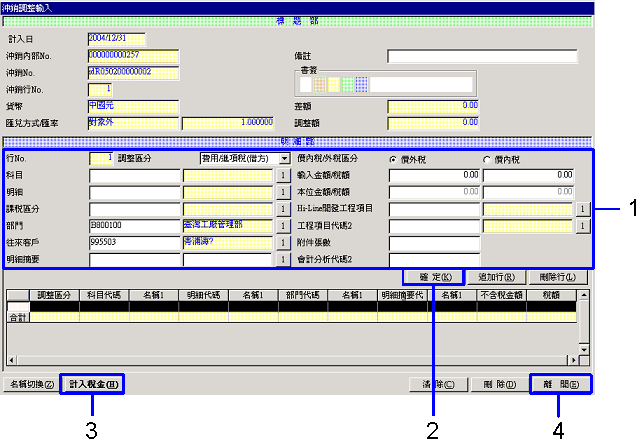
- 輸入分錄、金額。
- 點擊“確認(K)”按鍵。
表格式部分(畫面下部),將顯示輸入的資料。 -
必須點擊“稅計入(H)”按鍵。
- 點擊“離開(E)”按鍵。
 應收票據/債權沖銷的畫面遷移
應收票據/債權沖銷的畫面遷移
應收票據/債權沖銷的畫面遷移用圖顯示如下。
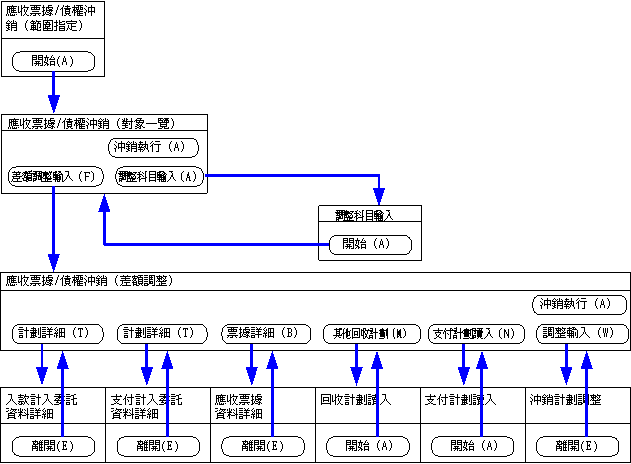
![]() 應收票據/債權沖銷步驟
應收票據/債權沖銷步驟![]() 機能概要
機能概要![]() 1.畫面的啓動方法
1.畫面的啓動方法![]() 2.查詢條件的輸入
2.查詢條件的輸入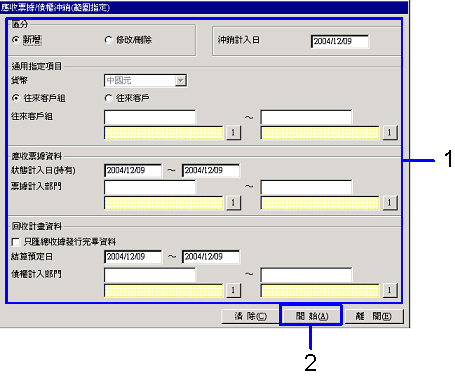
![]() 3.沖銷對象的指定
3.沖銷對象的指定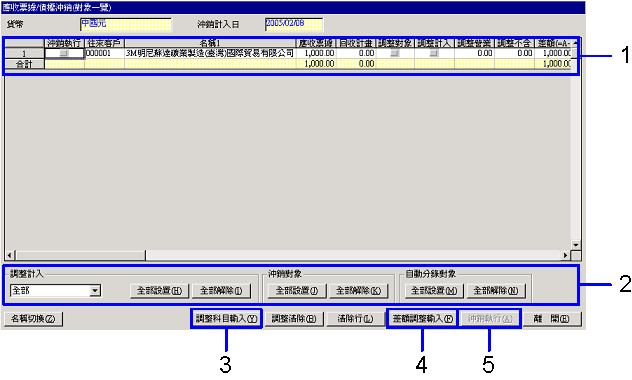
![]() 4.調整科目的輸入
4.調整科目的輸入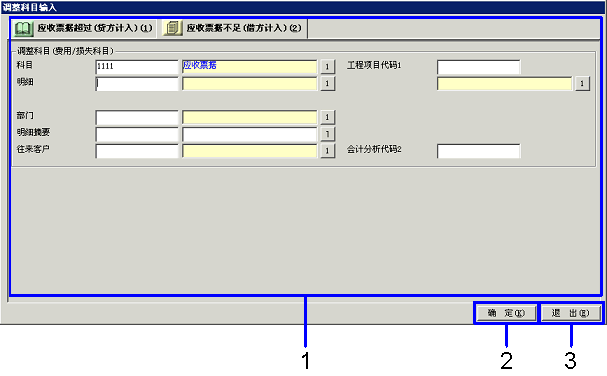
![]() 5.差額的調整
5.差額的調整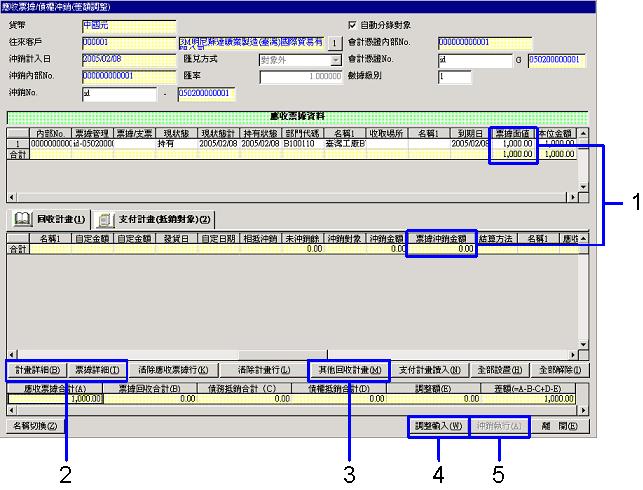
![]() 6.回收計劃的指定
6.回收計劃的指定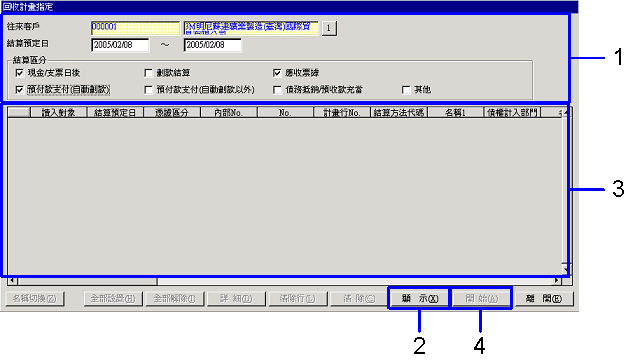
![]() 7.調整輸入
7.調整輸入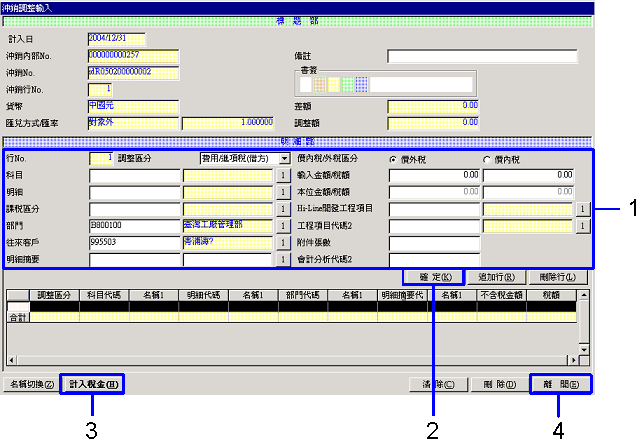
![]() 應收票據/債權沖銷的畫面遷移
應收票據/債權沖銷的畫面遷移